Apache 웹 서버는 오늘날 인터넷에서 가장 인기 있는 HTTP 서버 중 하나로, 오픈 소스의 특성, 풍부한 모듈 및 기능, 거의 모든 주요 플랫폼 및 운영 체제에서 실행될 수 있는 특징 때문에 인기를 끌고 있습니다.
Windows 플랫폼에서는 일부 내장 개발 환경이 있어 Apache 구성을 관리하는 그래픽 인터페이스를 제공하지만, 리눅스에서는 대부분의 경우 명령 줄에서 전체 관리 프로세스를 수행해야 합니다.
Apache 웹 서버를 명령 줄에서 관리하고 구성하는 것은 시스템 보안에 막대한 영향을 미칠 수 있지만, 명령 줄에서 작업하는 데 익숙하지 않은 초보자에게는 두려운 작업일 수 있습니다.
이것이 Apache GUI 도구가 유용할 때입니다. 이 도구는 브라우저를 통해 Apache 웹 서버의 기능을 관리하기 위해 설계된 무료 및 오픈 소스 패키지입니다. 다음과 같은 기능을 제공합니다:
- 브라우저에서 웹 서버 구성 파일을 편집합니다.
- 브라우저에서 웹 문서를 편집합니다.
- 실시간으로 Apache 로그를 다운로드, 검색 및 시각화합니다.
- Apache 모듈을 설치, 편집 또는 제거합니다.
- Apache HTTP Server의 실행 시간 통계 또는 세부적인 그래프를 확인합니다.
전역 서버 설정을 관리합니다. - 글로벌서버설정관리.
- 트리뷰에서모든 VirtualHosts관리및보기.
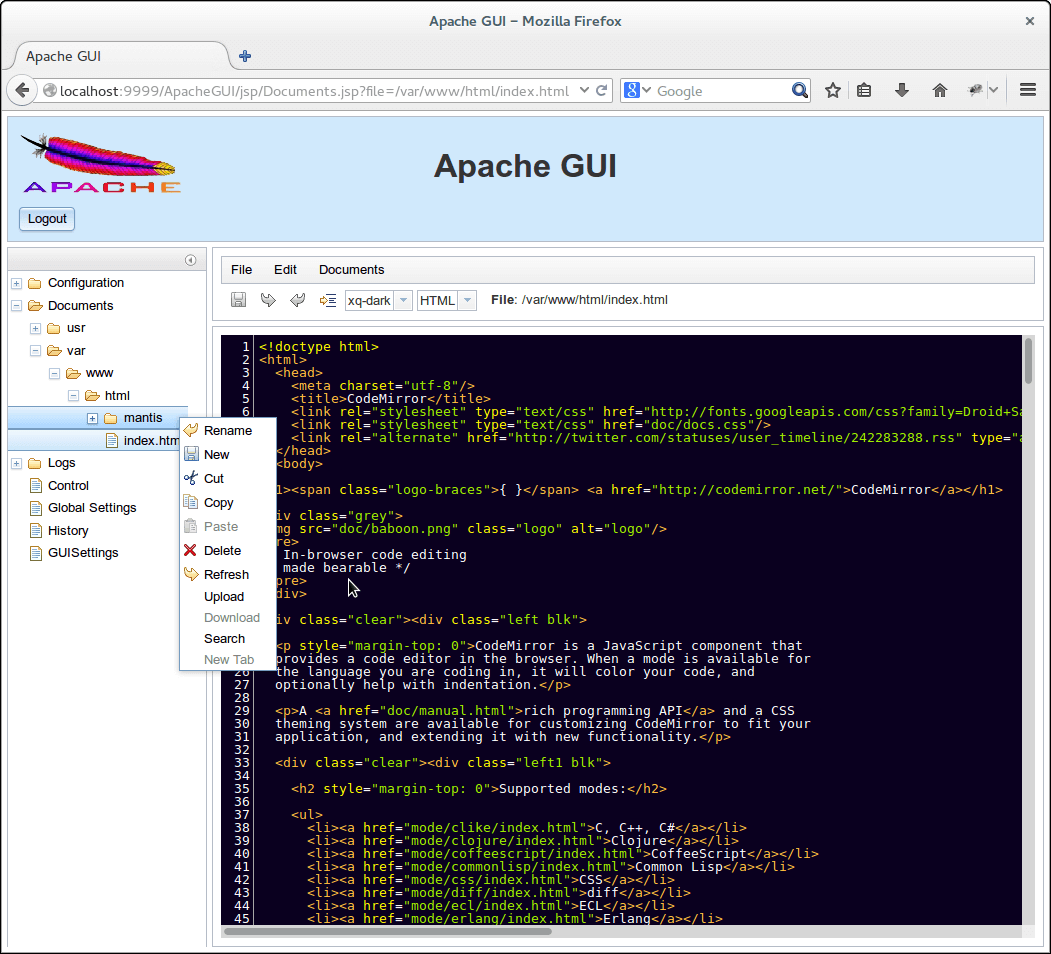
요구사항
이문서의목적을위해, Apache GUI웹도구를 Linode Rocky Linux8 VPS에 IP주소 192.168.0.100으로설치하고, init스크립트를제공하여 Apache GUI프로세스를시작하거나중지합니다.
1단계: Apache GUI다운로드및설치
1. Apache GUI도구를다운로드하고설치하기전에, Java JDK가 Java-openjdk패키지에의해시스템에설치되어있어야합니다.
Java-openjdk 패키지를 RHEL 기반 및 Debian 기반 배포판에 설치하는 방법은 다음과 같습니다.
$ sudo yum install java-1.8.0 [On RHEL/CentOS/Fedora and Rocky/AlmaLinux] $ sudo apt install default-jre [On Debian, Ubuntu and Mint]
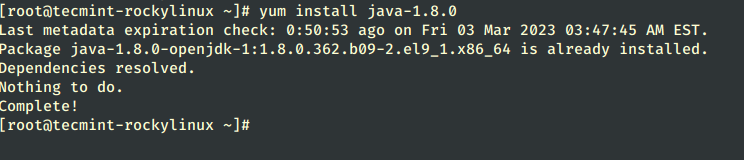
2. 루트로 로그인되어 있고 현재 작업 디렉토리가 /root인 것으로 가정하고, 최신 버전의 Apache GUI 소스 패키지(즉, ApacheGUI-1.12.0.tar.gz) 설치 파일을 다음 링크에서 다운로드합니다. (Sourceforge.net)
또는 다음과 같은 wget 명령어를 사용하여 Linux-Solaris-Mac → ApacheGUI tar 아카이브 소스 파일을 가져올 수도 있습니다.
# wget https://sourceforge.net/projects/apachegui/files/1.12-Linux-Solaris-Mac/ApacheGUI-1.12.0.tar.gz/download -O ApacheGUI-1.12.0.tar.gz
3. 아카이브를 다운로드한 후, 해당 아카이브를 해제하고 전체 디렉토리를 /opt 시스템 경로로 이동시킵니다. 이것이 Apache GUI 서버의 설치 위치가 됩니다.
# tar xfz ApacheGUI-1.12.0.tar.gz # mv ApacheGUI /opt # cd /opt
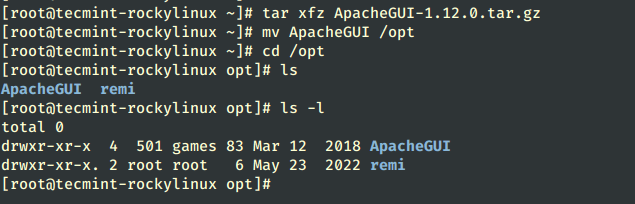
4. 이제 Apache GUI 웹 도구 기능을 시작하고 확인하는 시간입니다. 디렉토리를 ApacheGUI/bin/ 경로로 변경하고 run.sh 스크립트를 사용하여 도구를 시작하고 stop.sh 스크립트를 사용하여 서버를 중지합니다.
# cd ApacheGUI/bin/ # ./run.sh
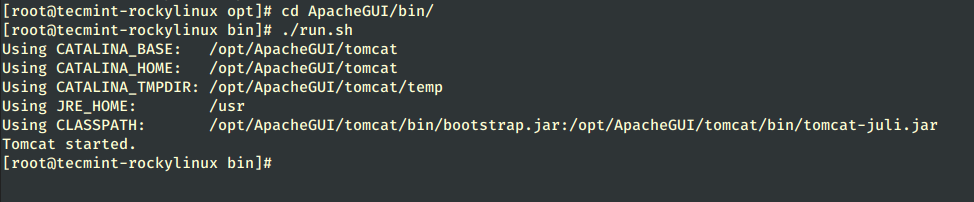
5.도구가시작되면일부환경정보를표시하고브라우저에서다음 URL주소를사용하여로컬호스트에서만액세스할수있습니다.
http://localhost:9999/ApacheGUI/
브라우저에서 Apache GUI웹도구에대한원격제어를획득하려면시스템방화벽에서 Port 9999/TCP를여는규칙을추가해야합니다.이는 Apache GUI도구가기본적으로수신대기하는포트입니다.
Firewalld유틸리티에서포트 9999를여는데사용할수있는다음명령어를사용하세요.
# firewall-cmd --add-port=9999/tcp --permanent # firewall-cmd --reload
만약 UFW방화벽을사용중이라면다음을실행하세요.
$ sudo ufw allow 1191/tcp
6. Apache GUI가사용하는포트 9999가시스템의다른애플리케이션과중복되는경우 ApacheGUI server.xml구성파일을편집하여변경할수있습니다. Connector port=”9999” protocol=”HTTP/1.1”지시문을검색하고포트문을즐겨찾는포트번호로교체하세요(동시에포트방화벽규칙을적용하는것을잊지마세요).
# vi /opt/ApacheGUI/tomcat/conf/server.xml OR # nano /opt/ApacheGUI/tomcat/conf/server.xml
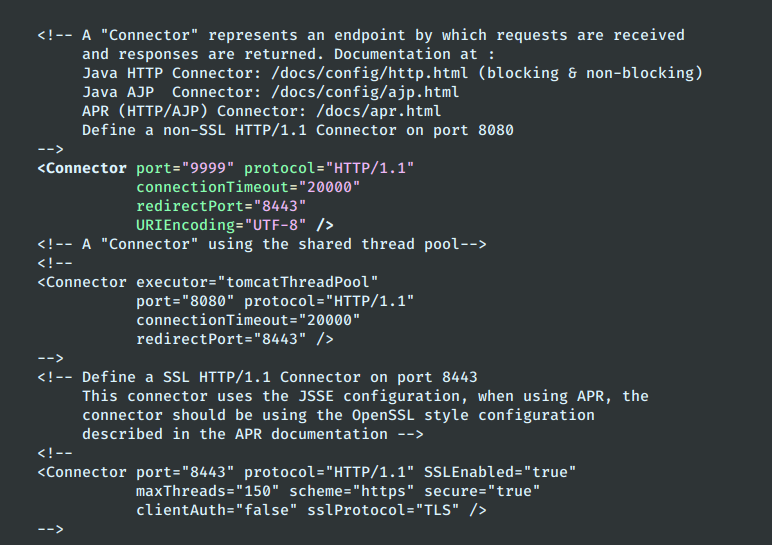
2단계: Apache GUI구성
7. 이제 원격 지점에서 Apache 웹 서버 관리를 위해 Apache GUI 웹 도구를 구성할 시간입니다. 시스템 방화벽을 구성하고 외부 연결을 허용했다고 가정하면, 원격 브라우저를 열고 서버 외부 IP 주소를 입력하여 Apache GUI에 액세스하십시오.
http://192.168.0.183:9999/ApacheGUI/
8. 다음으로, 도구는 Apache 웹 서버가 어떻게 설치되었는가?에 대한 프롬프트를 제공합니다. RHEL/CentOS에서 yum 패키지 관리 도구를 사용하여 Apache를 설치한 경우 패키지 옵션을 선택하고 확인을 눌러 계속하십시오.
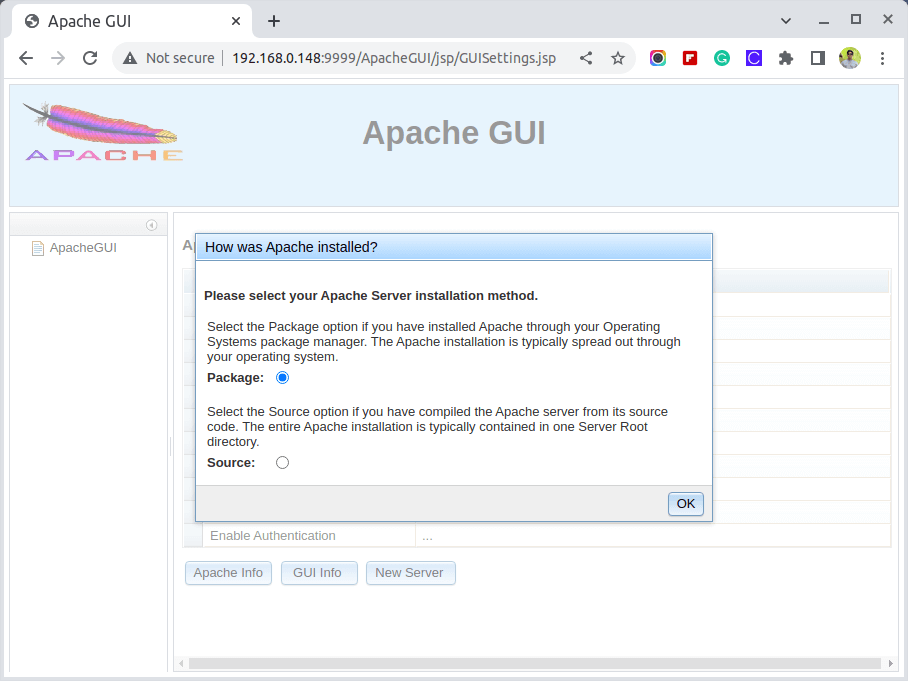
9. Apache 웹 서버의 패키지 매개변수를 다음과 같은 구성으로 제공하고, 다음에 Apache GUI에 로그인하기 위해 사용자 이름과 강력한 암호를 선택하십시옘다.
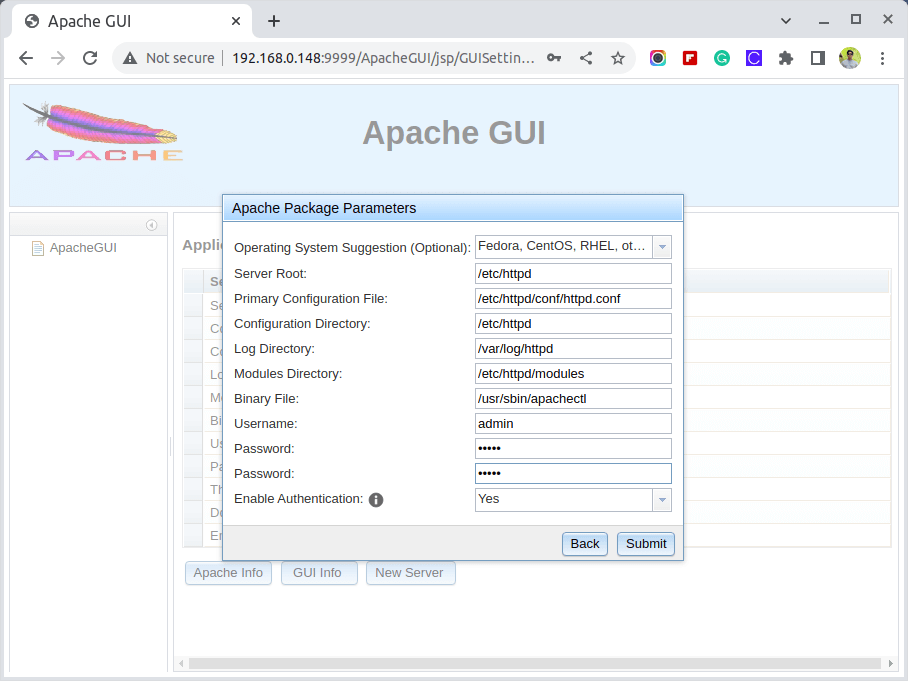
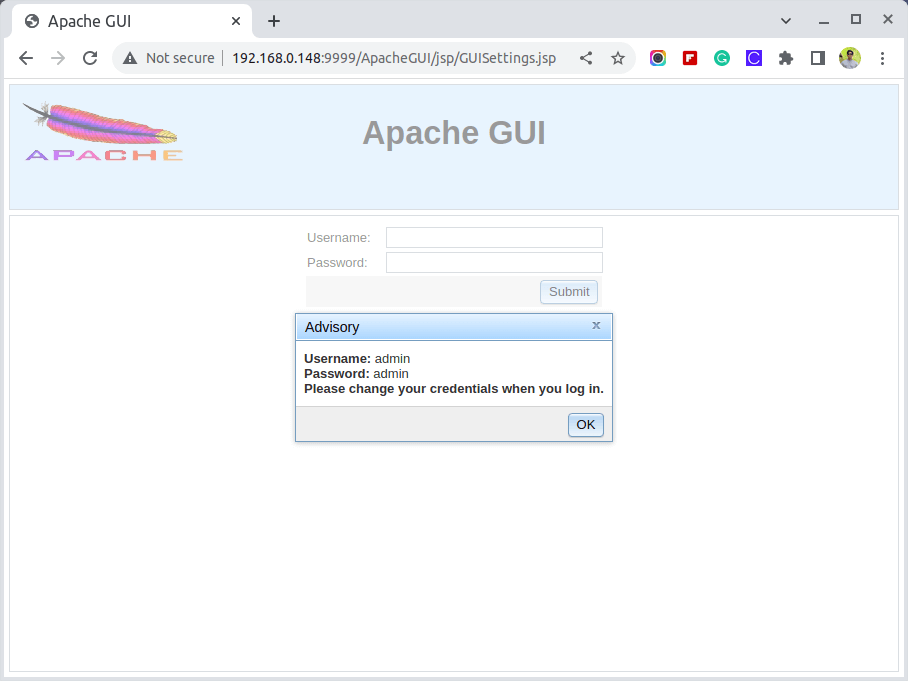
10. 완료되면 제출 버튼을 눌러 구성을 적용하고 완료되었습니다. 이제 아래 스크린샷과 같이 브라우저에서 직접 모든 구성 파일과 웹 문서를 편집하여 Apache 웹 서버를 제어할 수 있습니다.
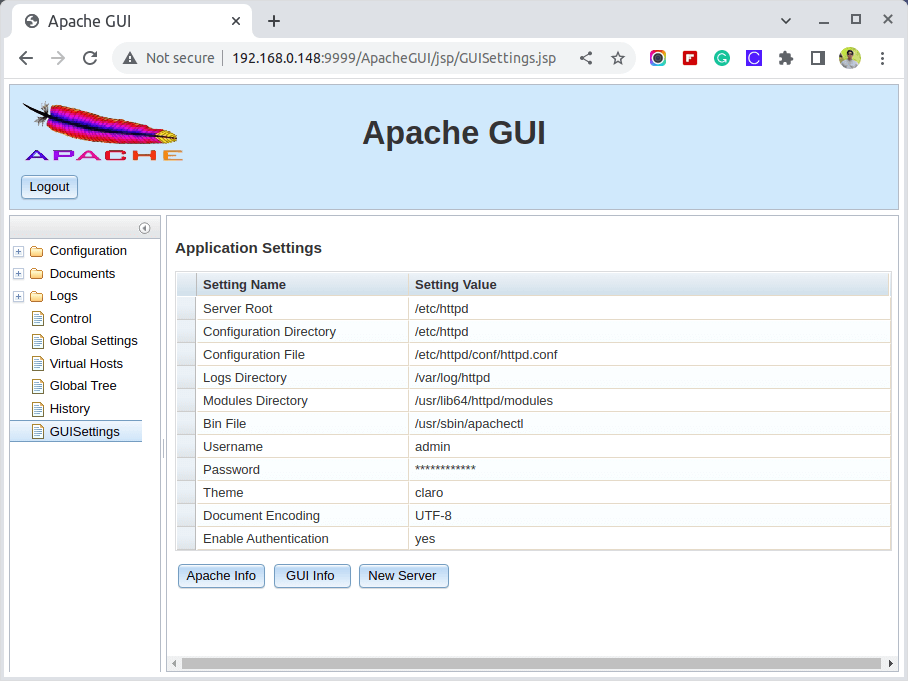
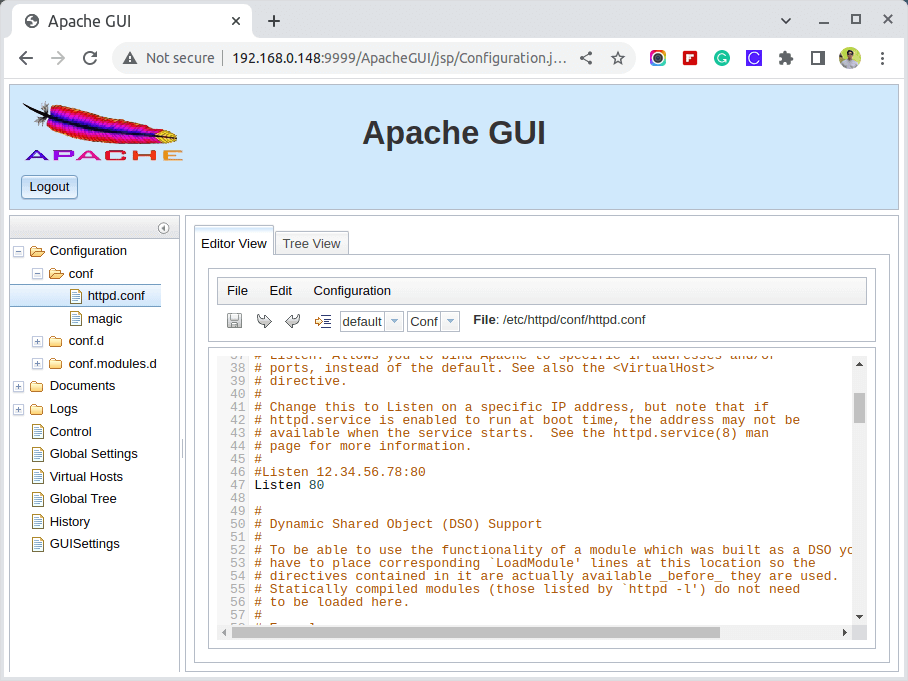
3단계: Systemd 유닛 파일 생성
11. 항상 [APACHEGUI_HOME] 디렉토리로 변경하지 않고 /opt/ApacheGUI/에서 run.sh 및 stop.sh 스크립트를 실행하고 systemd 구성 파일 /etc/systemd/system/apachegui.service를 다음 예제와 같이 생성하려면
# vi /etc/systemd/system/apachegui.service OR # nano /etc/systemd/system/apachegui.service
복사하여 아래 텍스트를 수정하지 않고 저장하고, 실행 권한을 신청하세요.
[Unit] Description=Apache GUI Service After=multi-user.target [Service] ExecStart="/opt/ApacheGUI/bin/run.sh" ExecStop="/opt/ApacheGUI/bin/stop.sh" Type=simple [Install] WantedBy=multi-user.target
12. Apache GUI 프로세스를 관리하기 위해 다음 명령어를 사용하세요.
# systemctl daemon-reload # systemctl enable apachegui # systemctl start apachegui # systemctl stop apachegui
비록 Apache GUI 웹 도구가 일부 제한 사항이 있고 명령줄에서 달성할 수 있는 것과 동일한 정도의 유연성을 Apache 웹 서버에 제공하지 않지만,
그것은 웹 서버를 관리하기 위한 현대적인 무료 Java 웹 인터페이스를 제공하며 HTML, CSS, JavaScript, XML, Json, PHP, Perl, Shell, Python 등의 웹 문서에 대한 전체 인라인 편집기를 가지고 있으며 Apache 트랜잭션의 자세한 그래프를 생성할 수 있습니다.
Source:
https://www.tecmint.com/apache-web-administration-tool/













